خوش آموز درخت تو گر بار دانش بگیرد، به زیر آوری چرخ نیلوفری را
پسورد گذاری برای فایل های 7zip
نرم افزارهای Winrar و 7zip از جمله پر کاربردین نرم افزارها در زمینه فشرده سازی فایل ها هستند. فشرده سازی مزای زیادی دارد اما عمده کاربرد آن به منظور کاهش فضای اشغال شده و همچنین کپی و آپلود سریع است. شما را قبلا با نحوه پسورد گذاشتن برای فایل های rar آشنا کردیم و تصمیم داریم در همین پست هم شما را بحوه پسورد گذاشتن برای فایل 7zip آشنا کنیم. خیلی ساده این کار با هم انجام می دهیم.

لطفا فولدر یا فایلی که تصمیم به فشرده سازی آن را گرفته اید انتخاب کنید و روی آن مانند تصویر زیر کلیک راست کرده و از منوهای ظاهر شده به سراغ 7zip رفته و از زیرمنو، آیتم Add to archive را مانند تصویر زیر کلیک کنید.
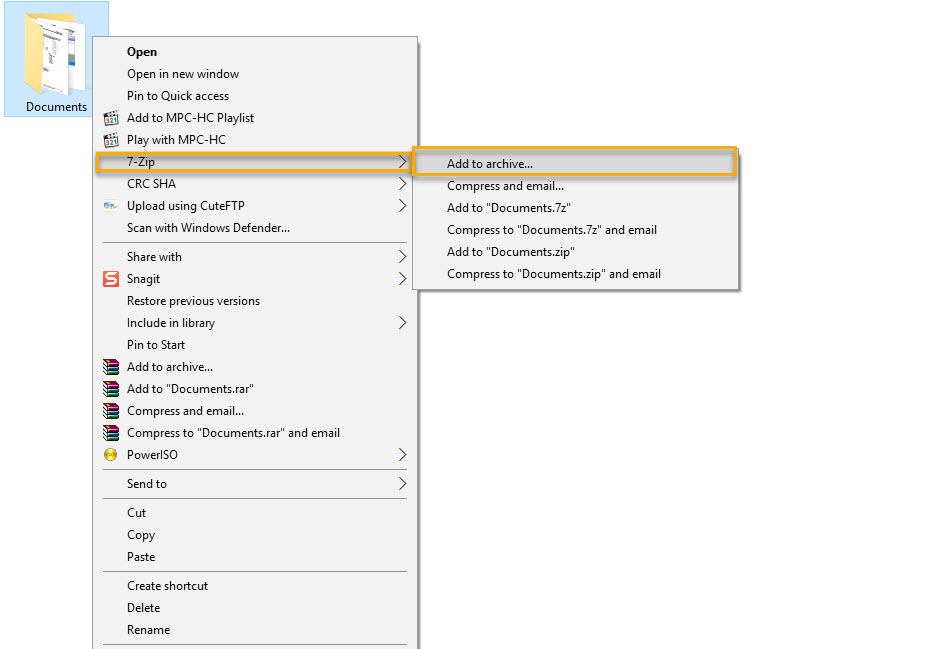
لطفا در این پنجره به قسمت Encryption دقت کنید.
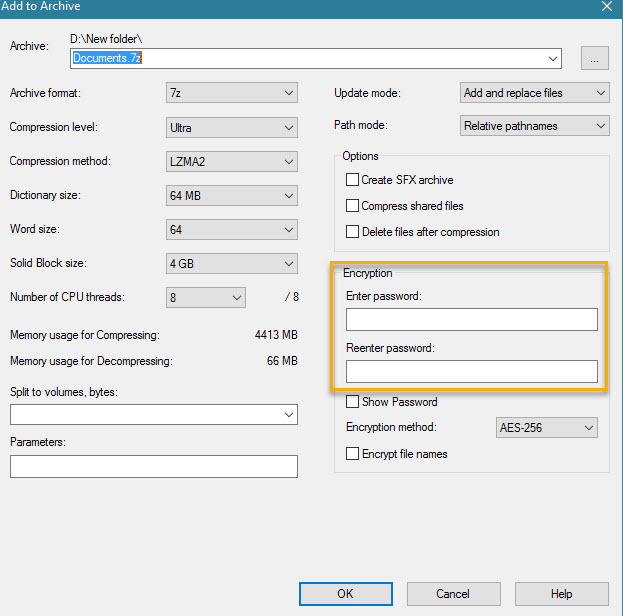
در قسمت Enter password و Reenter password، رمز عبور مورد نظرتان را وارد کنید.
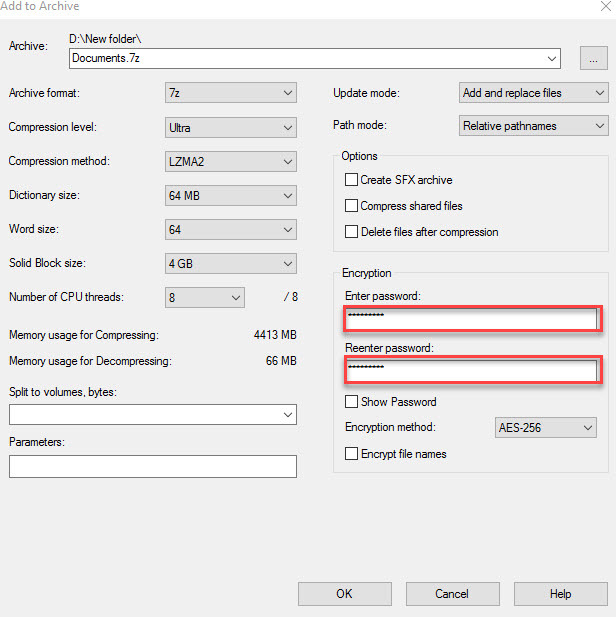
در نهایت فرم را OK کنید. قرار دادن پسورد برای یک فایل 7zip به همین صورتی بود که مشاهده کردید. اینکار باعث می شود که امنیت فایل ها در زمان ارسال از نقطه ای به نقطه دیگر از طریق اینترنت بیشتر شود و همچنین افرادی که پسورد را نداشته باشند نخواهند توانست که به محتویات آن دسترسی داشته باشند.
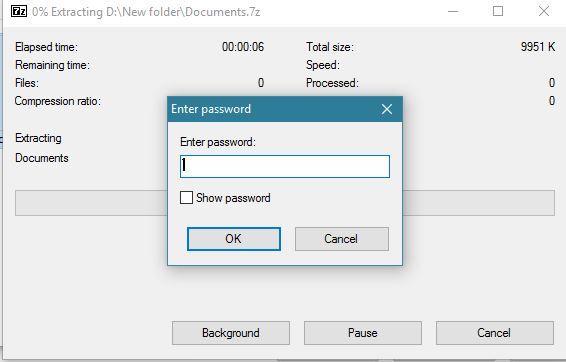
در زمان Extract کردن فایل فشرده شده هم از شما همان رمز عبور درخواست می شود. هر کسی که این رمز عبور را در اختیار داشته باشد، می تواند به محتویات آن دسترسی داشته باشد.

لطفا فولدر یا فایلی که تصمیم به فشرده سازی آن را گرفته اید انتخاب کنید و روی آن مانند تصویر زیر کلیک راست کرده و از منوهای ظاهر شده به سراغ 7zip رفته و از زیرمنو، آیتم Add to archive را مانند تصویر زیر کلیک کنید.
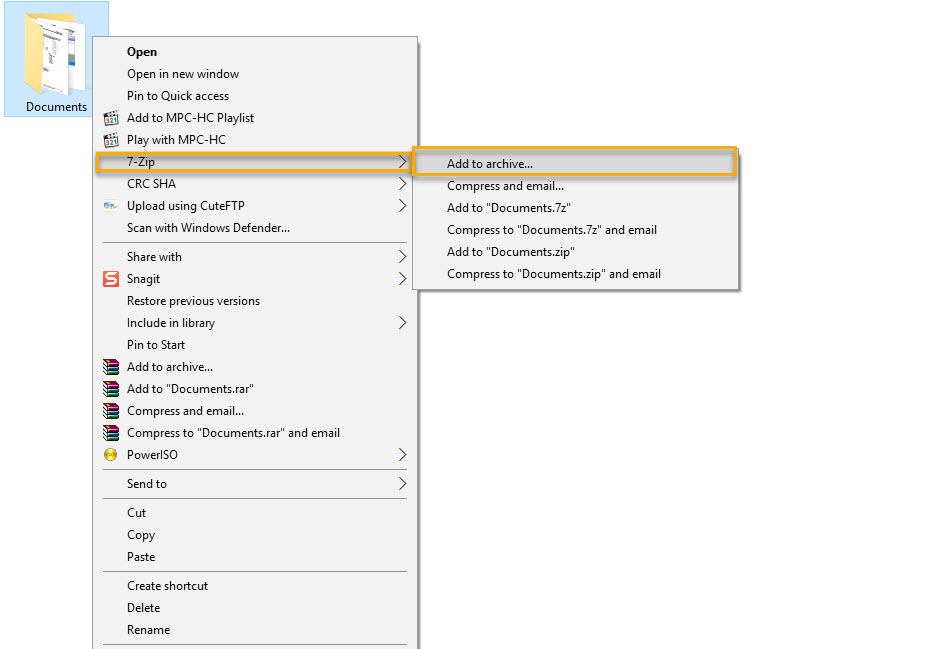
لطفا در این پنجره به قسمت Encryption دقت کنید.
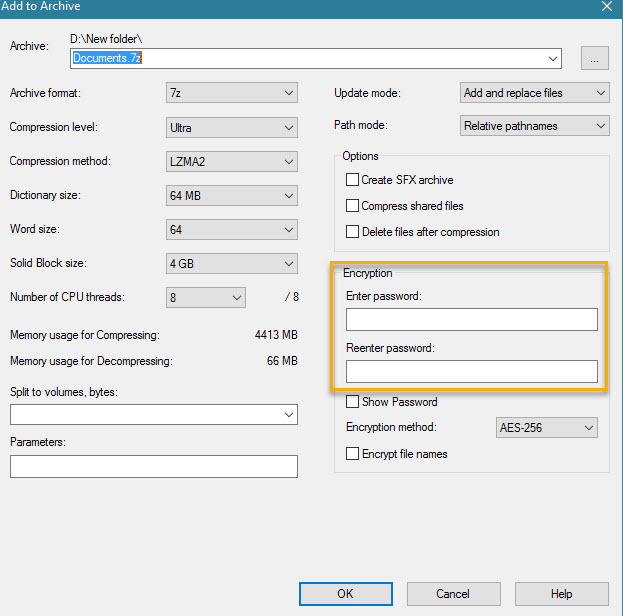
در قسمت Enter password و Reenter password، رمز عبور مورد نظرتان را وارد کنید.
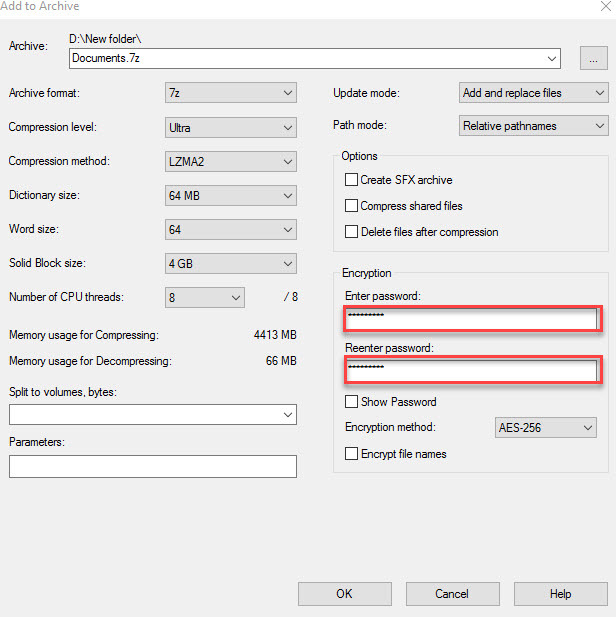
در نهایت فرم را OK کنید. قرار دادن پسورد برای یک فایل 7zip به همین صورتی بود که مشاهده کردید. اینکار باعث می شود که امنیت فایل ها در زمان ارسال از نقطه ای به نقطه دیگر از طریق اینترنت بیشتر شود و همچنین افرادی که پسورد را نداشته باشند نخواهند توانست که به محتویات آن دسترسی داشته باشند.
در زمان Extract کردن فایل فشرده شده هم از شما همان رمز عبور درخواست می شود. هر کسی که این رمز عبور را در اختیار داشته باشد، می تواند به محتویات آن دسترسی داشته باشد.





نمایش دیدگاه ها (2 دیدگاه)
دیدگاه خود را ثبت کنید: